

بقلم Nathan E. Malpass, ، آخر تحديث: March 22, 2018
أرغب في نسخ iPhone احتياطيًا إلى الكمبيوتر ، واقترح صديقي استخدام iCloud. لا أريد استخدام ذلك بالرغم من ذلك. أشعر بعدم الارتياح حيال تحميل جميع ملفاتي على السحابة ، لذلك آمل أن تكون هناك طريقة أفضل بكثير.
سيكون من الرائع أن أتمكن من حفظ جميع الملفات من جهاز iPhone الخاص بي إلى جهاز الكمبيوتر الخاص بي. كيفية عمل نسخة احتياطية من iPhone على الكمبيوتر؟
إذا أتيت إلى هنا لتعرف كيفية عمل نسخة احتياطية من iPhone إلى الكمبيوتر، فأنت في المكان المناسب. سأوضح لك طريقتين سهلتين لعمل نسخة احتياطية لجهاز iPhone الخاص بك.
الجزء 1. لماذا نسخ iPhone احتياطيًا إلى جهاز الكمبيوتر الخاص بكالجزء 2. إجراء نسخ احتياطي ثنائي الاتجاه الجزء 3. كيفية عمل نسخة احتياطية انتقائية من iPhone إلى الكمبيوتردليل الفيديو: خطوة بخطوة لنسخ iPhone احتياطيًا إلى الكمبيوتر الجزء 4. كيفية عمل نسخة احتياطية من iPhone على الكمبيوتر باستخدام iTunesالجزء 5. استنتاج
الناس اقرأ أيضاأفضل 5 حلول بسيطة حول كيفية مشاهدة صور Instagram المحذوفة![محلول] اختفت صور iPhone من ألبوم الكاميرا.
يحتوي جهاز iPhone الخاص بك على مئات أو حتى آلاف الملفات. أكثر من ذلك بكثير ، فهو يحتفظ بذكريات خاصة ومعلومات مهمة. هذا هو السبب في أن النسخ الاحتياطي لأجهزة iPhone الخاصة بك على الكمبيوتر أمر ضروري. ما هي أفضل طريقة للقيام بذلك من حفظ نسختك الاحتياطية على جهاز الكمبيوتر الخاص بك. إنها وسيلة أكثر أمانًا وأمانًا لحماية بياناتك ، وهناك العديد من الطرق لذلك iPhone احتياطيًا على الكمبيوتر.
كل طريقة لها نصيبها العادل من المزايا والعيوب. iCloud هو خيار شائع بين مستخدمي Apple. لا يمثل ذلك مفاجأة لأنه يمكّنك من إجراء عمليات النسخ الاحتياطي دون القيام بأي شيء. يمكنك أيضًا مزامنة البيانات عبر جميع أجهزة iOS التي تمتلكها.
ومع ذلك ، يجب استيفاء ثلاثة شروط لبدء النسخ الاحتياطي التلقائي. يجب أن تكون متصلاً بالإنترنت وأن يكون هاتفك مقفلاً وموصلاً بمصدر طاقة. يتم تحميل ملفاتك على السحابة أيضًا. يمكن لأي شخص يمكنه اختراق حساب iCloud الوصول إلى بياناتك. من المحتمل أن يكون حدوث ذلك هو أسوأ كابوس لك.

من خلال نسخ iPhone احتياطيًا إلى الكمبيوتر ، يمكنك تجاوز هذه المشكلات. بينما يتعين عليك المطالبة بالنسخ الاحتياطية يدويًا ، فأنت تعرف على الأقل على وجه اليقين أن بياناتك تظل آمنة. يجب أن تفهم أيضًا أنه من المفيد جعل النسخ الاحتياطي عادة. القيام بذلك على أساس منتظم هو أقل ما يمكنك القيام به لحماية نفسك من فقدان البيانات.
لنبدأ في عمل نسخة احتياطية من جهاز iPhone الخاص بك على الكمبيوتر!
بقدر ما يتعلق الأمر ببياناتك ، لا يوجد شيء مثل الكثير من النسخ الاحتياطية. لهذا السبب نوصيك بعمل نسخة احتياطية ثنائية الاتجاه. في هذا المنشور ، سنعرض طريقتين بسيطتين لإنشاء نسخ احتياطية لبيانات جهاز iPhone الخاص بك وحفظها على جهاز الكمبيوتر الموثوق به.
الأول عبر FoneDog iOS Backup Toolkit ، والثاني من خلال iTunes. يعمل هذان البرنامجان بشكل مختلف ، لكن كلاهما يعمل بفعالية لنسخ ملفاتك احتياطيًا. نقترح عليك استخدام كليهما.
يمكنك تمكين المزامنة التلقائية لـ iTunes. بمجرد القيام بذلك ، في كل مرة تقوم فيها بتوصيل جهاز iPhone بجهاز الكمبيوتر الخاص بك ، سيقوم iTunes بعمل نسخة احتياطية كاملة لجهازك. لاحظ أن iTunes لا يسمح لك بتحديد الملفات التي تريد نسخها احتياطيًا. لا يسمح للمستخدمين باستعادة ملفات معينة أيضًا. هذا هو المكان الذي يأتي فيه FoneDog iOS Toolkit.
يسمح لك بالنسخ الاحتياطي واستعادة البيانات بشكل انتقائي. يمكنك أيضًا استخدام نسختك الاحتياطية لعرض ملفاتك على جهاز الكمبيوتر الخاص بك. الملف الذي تم إنشاؤه بواسطة iTunes لا يمكن قراءته بواسطة أجهزة الكمبيوتر ، لذا فإن استخدام FoneDog سيعالج هذا القصور. يمكنك فقط عرض محتويات نسخة iTunes الاحتياطية الخاصة بك إذا قمت باستعادتها.
يمكنك حماية بياناتك بشكل أفضل عن طريق إجراء نسخ احتياطي ثنائي الاتجاه. يعد عمل خطة احتياطية للنسخة الاحتياطية فكرة رائعة ، أليس كذلك؟
بالإضافة إلى استخدام طريقة النسخ الاحتياطي على iTunes أعلاه ، هناك طريقة أسهل لعمل نسخة احتياطية من iPhone على الكمبيوتر ، والتي تستخدم Fonedog iOS Data Backup and Restore Toolkit. إنها بنقرات قليلة فقط اسنرجاع البيانات هو برنامج يوفر لك حرية إجراء نسخ احتياطي انتقائي لملفاتك بدلاً من إنشاء نسخة احتياطية لجميع الملفات. للمتابعة ، قم بتنزيل FoneDog iOS Toolkit على جهاز الكمبيوتر الخاص بك.
قم بتشغيل البرنامج ، وقم بتوصيل جهاز iPhone الخاص بك بالكمبيوتر باستخدام كابل إرساء.
عندما تظهر القائمة الرئيسية ، اختر iOS النسخ الاحتياطي للبيانات واستعادة. ثم اختر iOS النسخ الاحتياطي للبيانات الخيار.

انقر على iOS النسخ الاحتياطي للبيانات. يمكنك الاختيار من بين وضعي نسخ احتياطي متاحين: النسخ الاحتياطي القياسي و النسخ الاحتياطي المشفر.
إذا كنت تستخدم جهاز كمبيوتر مشتركًا ، فمن الأفضل أن تختار النسخ الاحتياطي المشفر حتى تتمكن من قفل نسختك الاحتياطية. يضرب إبدأ.

سترى الآن أنواع الملفات التي يمكن لـ FoneDog نسخها احتياطيًا. حدد الأنواع التي تريد تضمينها في النسخة الاحتياطية. يضرب التالى لبدء النسخ الاحتياطي.
قد يستغرق هذا عدة دقائق حتى يكتمل. بمجرد نجاح النسخ الاحتياطي ، ستتمكن من رؤية حجم ملف النسخة الاحتياطية.

الخطوة التالية هي انتظار اكتمال النسخ الاحتياطي. تستغرق هذه العملية بضع دقائق فقط

النسخ الاحتياطي باستخدام Fonedog Toolkit سهل للغاية ، فماذا تنتظر؟ سارع بتنزيل مجموعة الأدوات هذه لإجراء نسخ احتياطي لبيانات iPhone الخاصة بك على الكمبيوتر لمنع فقدان البيانات. لا يمكن لـ FoneDog Toolkit الاحتفاظ بنسخة احتياطية من iPhone على الكمبيوتر فحسب ، بل يمكنها أيضًا إصلاح البيانات من الكمبيوتر إلى iPhone. لن تقلق بعد الآن بشأن فقدان البيانات. يمكنك استعادة البيانات الخاصة بك بنقرات بسيطة على الرغم من فقدان البيانات. كيفية استعادة البيانات من الكمبيوتر إلى iPhone؟ اتبع الدليل التالي:
إذا كنت ترغب في استعادة نسختك الاحتياطية واستعادة ملفاتك على جهاز iPhone الخاص بك ، فما عليك سوى توصيل جهازك.
اختار استعادة بيانات iOS من القائمة الرئيسية لـ iOS Data Backup & Restore.
سيعرض لك البرنامج جميع ملفات النسخ الاحتياطي المحفوظة على جهاز الكمبيوتر الخاص بك. حدد واحدة وانقر فوق عرض الآن.

سيبدأ FoneDog في فحص ملفات النسخ الاحتياطي الخاصة بك. بمجرد اكتمال الفحص ، يمكنك عرض ملفاتك منظمة حسب نوع البيانات.
يمكنك بعد ذلك تحديد الملفات المطلوبة والضغط على استعادة إلى الجهاز لبدء استعادة نسختك الاحتياطية.

لا تتردد! انقر فوقي وتنزيلي ، واسمحوا لي أن أساعدك في نسخ بيانات iPhone احتياطيًا إلى الكمبيوتر.
يعلمنا الفيديو بعض الخطوات السهلة لإجراء نسخ احتياطي انتقائي لجهاز iPhone على الكمبيوتر. بعد مشاهدة هذا الفيديو ، سوف تقوم بتشغيل Fonedog Toolkit بسهولة.
للنسخ الاحتياطي باستخدام iTunes ، تأكد من أن لديك أحدث إصدار من iTunes على جهاز الكمبيوتر الخاص بك.
1. قم بتوصيل iPhone بجهاز الكمبيوتر. قم بتشغيل iTunes وسوف يكتشف جهاز iPhone الخاص بك تلقائيًا. انقر فوق أيقونة iPhone بمجرد ظهورها. من علامة التبويب اليسرى ، حدد الملخص .3. تحت النسخ الاحتياطية ، ضع علامة هذا الحاسوب ضمن قسم النسخ الاحتياطي تلقائيًا. سيؤدي ذلك إلى تنشيط ميزة النسخ الاحتياطي التلقائي في iTunes. إذا قمت أيضًا بوضع علامة تشفير النسخ الاحتياطي iPhone، سيتم قفل نسختك الاحتياطية بكلمة مرور. تأكد من تذكر كلمة المرور الخاصة بك لأنه لا يمكنك الوصول إلى نسخة احتياطية بدونها. في المرة الأولى ، يجب عليك إجراء نسخ احتياطي يدويًا لجهاز iPhone الخاص بك أولاً. يضرب اعمل نسخة احتياطية الان للبدأ.
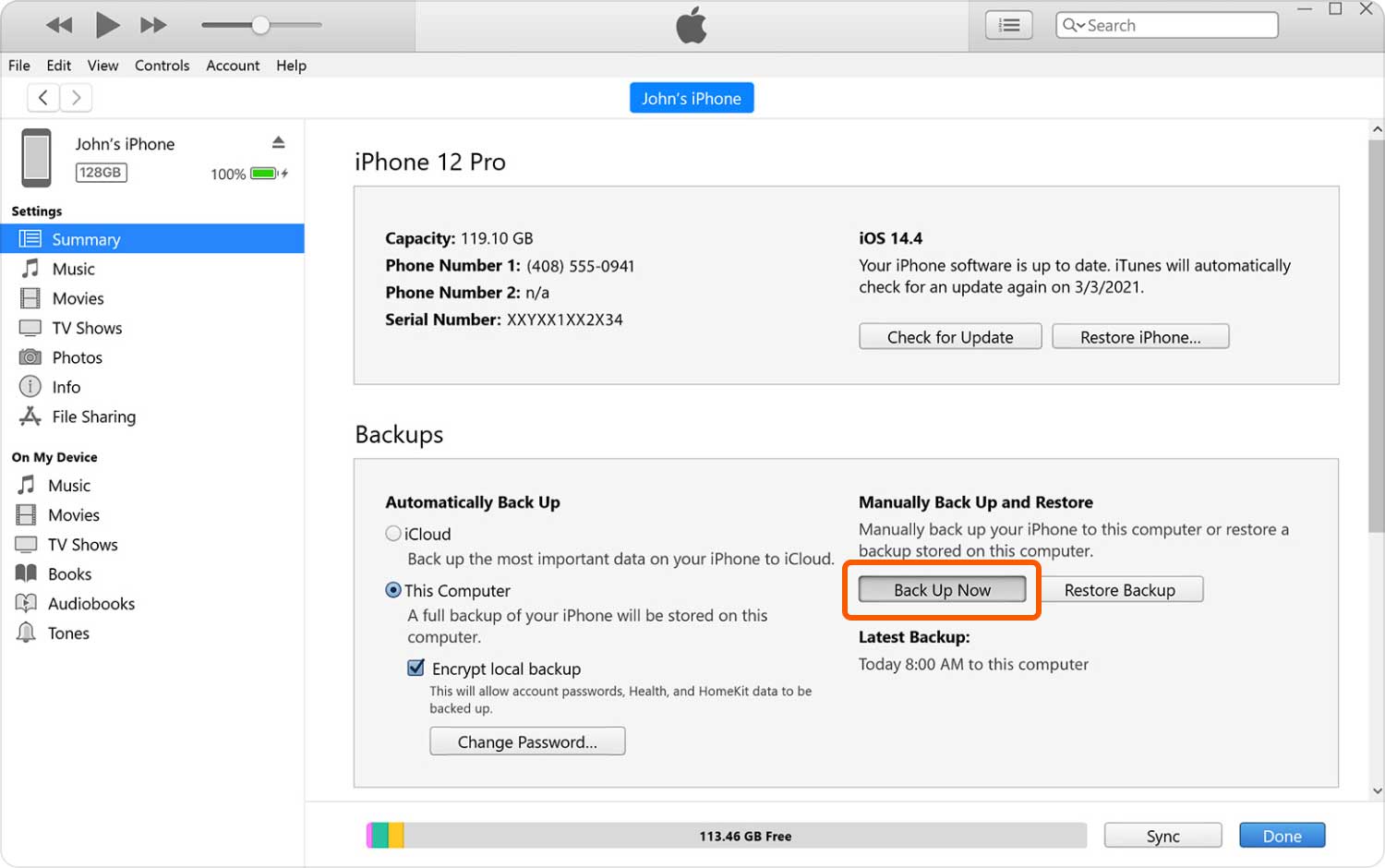
إذا كانت ملفاتك مهمة بالنسبة لك إذن النسخ الاحتياطي لجهاز iPhone الخاص بك على جهاز الكمبيوتر أمر لا بد منه.
يتميز منشورنا بأفضل طريقتين لإجراء النسخ الاحتياطية: iTunes Backup و FoneDog iOS Toolkit - iOS Data Backup & Restore. ما لا يستطيع iTunes فعله ، يستطيع FoneDog القيام به ، والعكس صحيح. هذا هو السبب في أن إجراء نسخ احتياطي ثنائي الاتجاه هو السبيل للذهاب.
اترك تعليقا
تعليق
< النسخ الاحتياطي للبيانات واستعادةiOS
.النسخ الاحتياطي للبيانات إلى جهاز الكمبيوتر الخاص بك بشكل انتقائي استعادة بيانات دائرة الرقابة الداخلية من النسخ الاحتياطي
تحميل مجانا تحميل مجانامقالات ساخنة
/
مثير للانتباهممل
/
بسيطصعبة
:شكرا لك! إليك اختياراتك
Excellent
:تقييم 4.6 / 5 (مرتكز على 59 التقييمات)